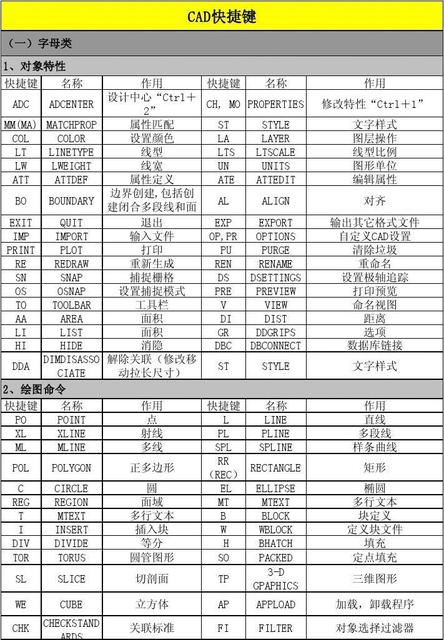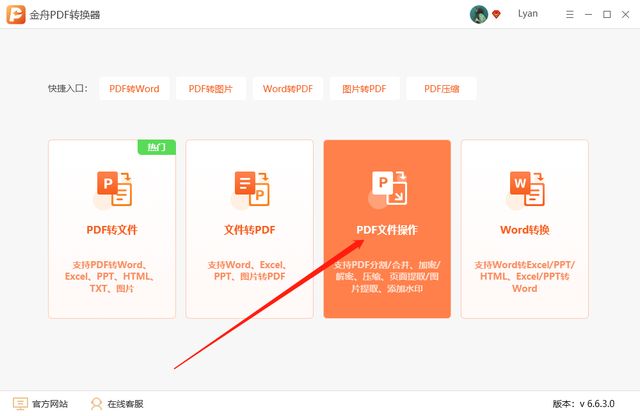如何在 Word 文档里合并表格 Word文档怎么合并表格
word教程
2022-04-25 15:21:36
在利用Word文档进行日常办公时,经常会在文档当中添加表格,当文档当中有两个表格时,如何将这两个不同的表格合并为一个表格呢,今天小编就来教大家这个小技巧,一起来学习一下吧。
首先,在文档当中插入两个不同的表格,这时单击删除键删除空格并没有用,并不能将两个表格合并,如下图所示:
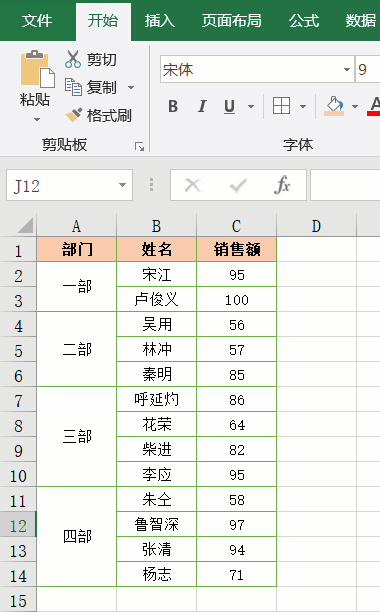
单击表格的右键,选择【表格属性】,如下图所示:
弹出【表格属性】的对话框,选择表格,在文字环绕下选择无环绕,单击确定:
在第二个表格当中,单击右键选择表格属性,进行相同操作,弹出【表格属性】的对话框,选择表格,在文字环绕下选择无环绕,单击确定:
这时,表格之间的空格就被删除掉了,两个表格合并为一个表格:
那么,在文档当中,如何在 Word 文档里合并表格的方法,是不是非常简单呢,你学会了吗?
标签:
上一篇:
word默认的文档格式为什么
下一篇:
word 如何隔段删除内容 word 隔段删除内容动画教程
相关文章
-
无相关信息